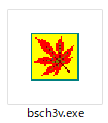簡単で使い勝手抜群な回路図CAD
いまから紹介します水魚堂さんの回路図エディタ「BSch3V」は、私が現役時代に設計計算書や実験結果のレポート作成時に回路図を貼り付ける目的で使用していました。(不具合報告が一番多かった気がしますが・・・)
会社で使っている回路図CADはネットワークライセンス契約されており、ライセンス数は1か2で基板作成時以外は使わない雰囲気がありました。
何か良いのが無いかなぁと、探してたどり着いたのが「BSch3V」でした。私は「ビースケ」(B Schematicと勝手に思ってます。)と読んでいます。
このCADには以下のものも入っています。
- 部品ライブラリーの種類が豊富
- 部品ライブラリー作成ツール
- 回路図の部品番号振り直しツール
- 部品リスト(部品表)作成ツール
- ネットリスト作成ツール。
有料の回路図CADで使っていて欠かせないツールがフリーで使えるのはすごいことです。
インストールと起動方法
インストールと言っても、レジストリを使っていませんので、好きなところに展開して使用します。
水魚堂さんの公式ホームページ「水魚堂の回路図エディタ」へアクセスして少し下の「パッケージ最新版のダウンロード」の下のURLをクリックします。
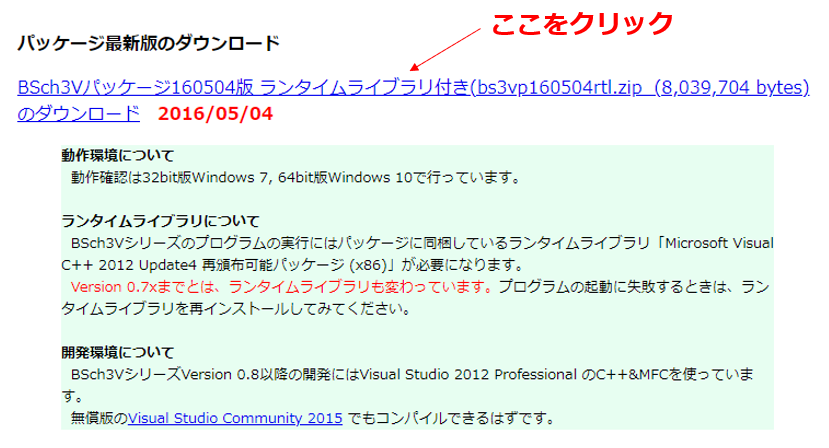
圧縮ファイル「bs3vp160504rtl.zip」がPCへダウンロードが始まります。ダウンロードが終わりましたら、このファイルを展開します。展開するとフォルダー内には下記のファイルが入っています。
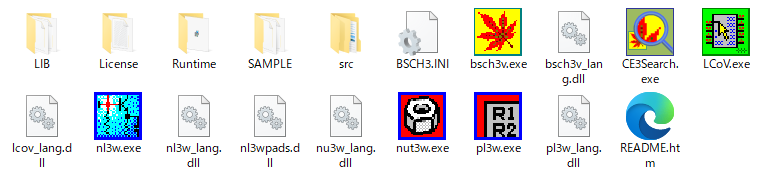
フォルダー内にある「bsch3v.exe」(紅葉のアイコン)をダブルクリックすると、回路図エディタが起動します。
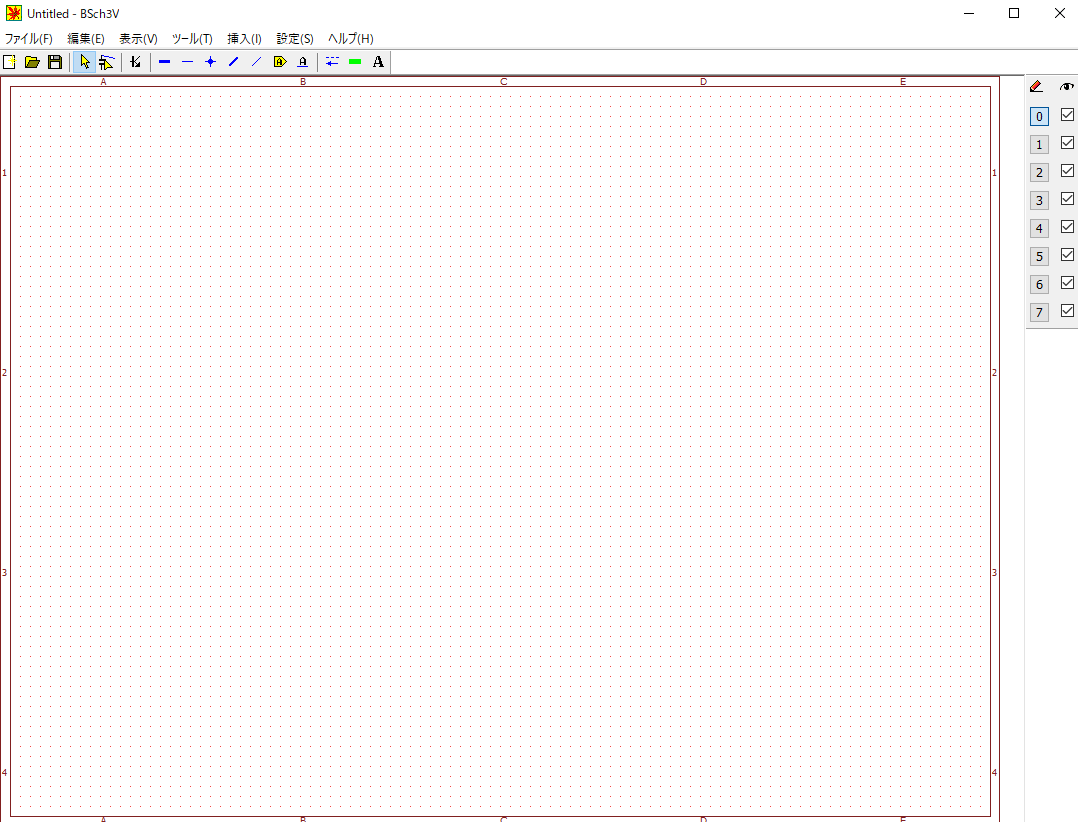
基本的な操作
パーツの配置
まず回路図を書く場合、部品を配置してから配線を行います。パーツの呼び出しと配置は以下のようにします。
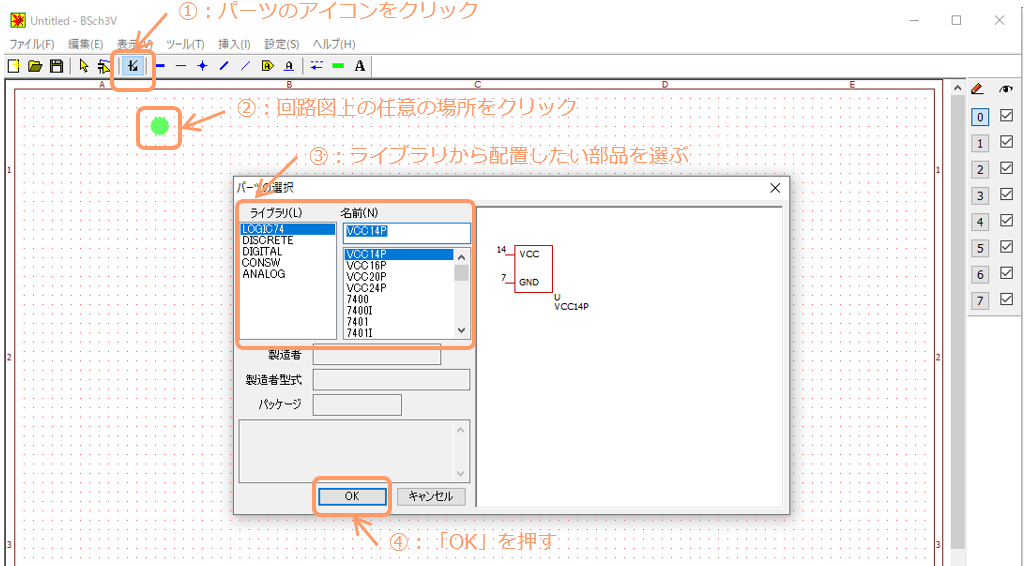
メニューの「パーツのアイコン」をクリックし、回路図上の任意の場所をクリックすると「パーツの選択」のダイアログが表示されます。ライブラリの中にある部品を選択し「OK」を押すと下記のようにクリックした場所に部品が配置されます。

パーツのアトリビュート設定
各パーツと一緒に表示される文字の編集や表示などは「アトリビュート設定」から変更することができます。「パーツのアトリビュート設定」の表示方法は以下の3つの方法があります。
- 「パーツ」を「ダブルクリック」(これが一番簡単)
- 「パーツを選択」、「右クリック」で現れたメニューの「アトリビュート(A)」を選択
- 「パーツを選択」、「メニュー」の「編集」をクリックし「アトリビュート(A)」を選択
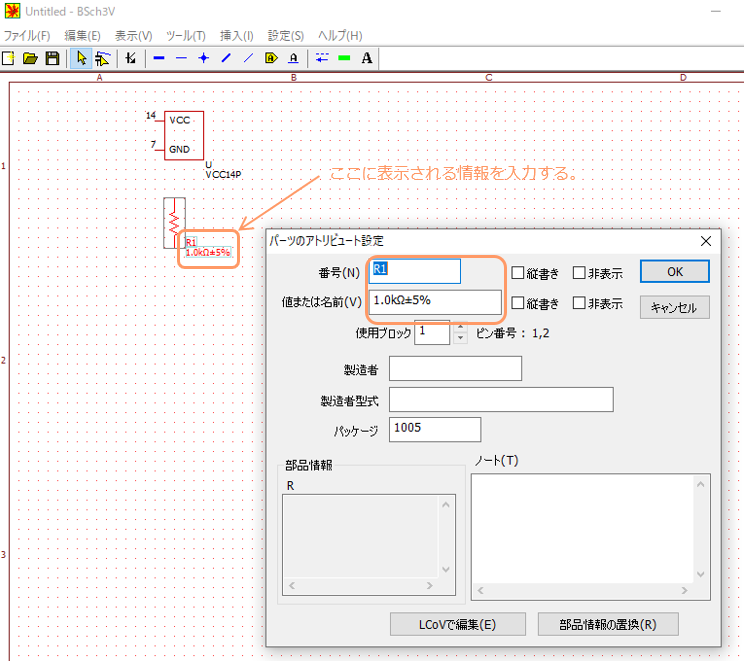
編集した文字はパーツと重なることがあるので、ドラッグして移動することが可能です。
パーツの反転(ミラー)、回転、移動など
配置した部品の移動などをする場合は、メニューの「セレクタアイコン」をクリックすると、選択・編集モードになります。
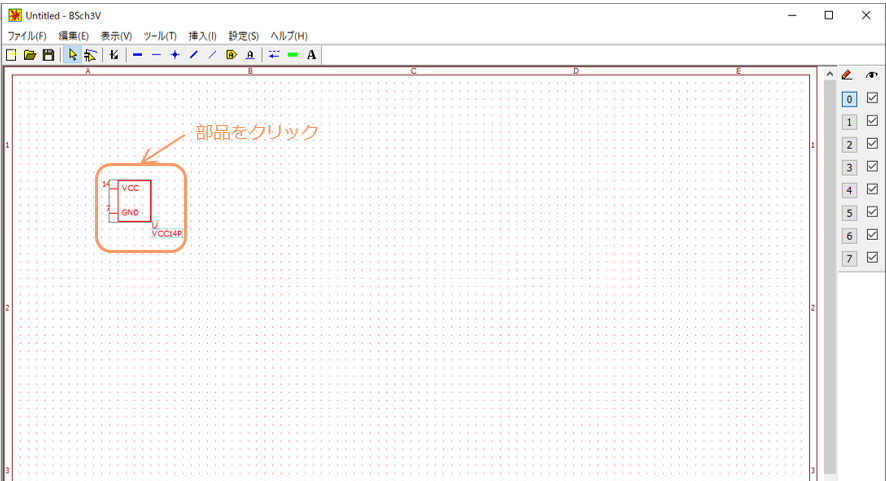
この状態でパーツを選択すると、赤くなり選択した状態になります。この状態で下記のショートカットをすると反転や回転ができます。
- 反転:[ctrl]+[m] key(ミラー)
- 回転:[ctrl]+[r] key 90° 毎回転(ローテート)
- 移動:マウスでドラッグ
- コピー:[ctrl]+[c] key
- ペースト:[ctrl]+[v] key
- 削除:[delete] key
- シートの移動:マウスのホイール
配置した部品に配線
上記の方法で配置したパーツ同士を配線します。
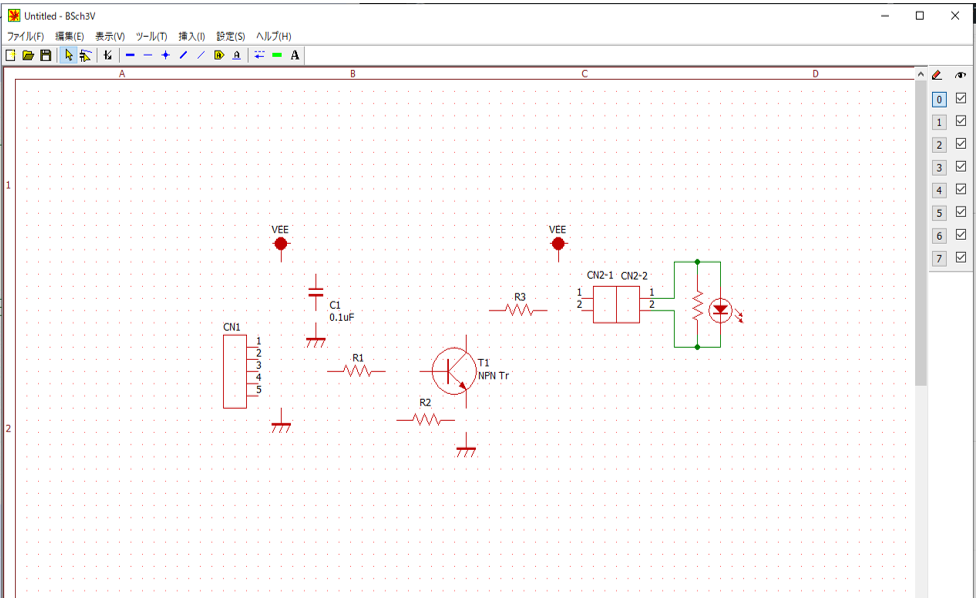
ワイヤーのアイコンをクリックし、各パーツのピン間を接続します。結合点「●」はワイヤーの隣のアイコン「結合点」を使って点を打つ、または「ダブルクリック」で打つこともできます。
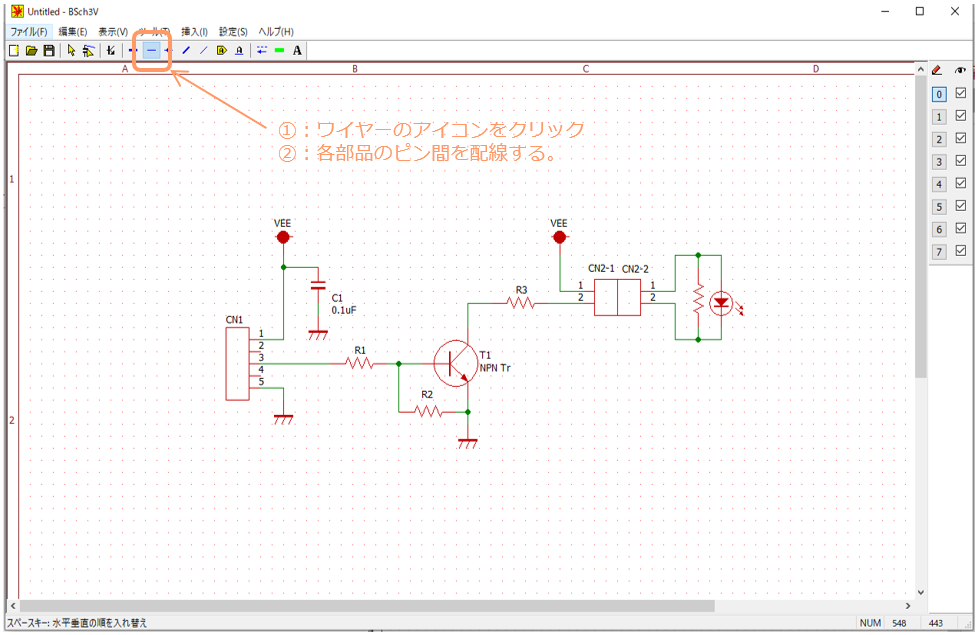
回路図の出来上がりです。
特別な操作もなく、簡単に回路図が書けることが分かっていただけたと思います。
次に部品の編集「部品ライブラリーエディターLCoV」を使って既存パーツの編集方法をご紹介します。
回路図エディタBSch3V用の部品ライブラリエディタを使って、「既存部品のピン配列変更」をご紹介します。
ライブラリーエディタのマニュアルはここから見ることができます。